
Zmienianie widoku dokumentu w aplikacji Pages dla iCloud
Podczas pracy możesz zmieniać widok dokumentu w celu wyświetlenia mniejszej lub większej liczby szczegółów. Możesz na przykład powiększyć widok, aby dostosować precyzyjnie położenie obrazka, lub pomniejszyć widok, aby pracować na makiecie dokumentu.
Możesz także wyświetlić jedną stronę naraz lub wyświetlić dwie strony obok siebie w rozkładówce.
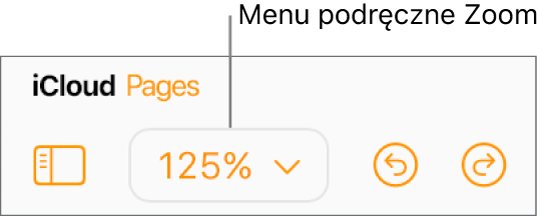
Powiększanie lub pomniejszanie dokumentu
Przejdź do Pages dla iCloud
 , a następnie zaloguj się na swoim koncie Apple (jeśli to konieczne).
, a następnie zaloguj się na swoim koncie Apple (jeśli to konieczne).W dokumencie kliknij w menu podręczne Zoom (z procentem) na pasku narzędzi, a następnie wybierz opcję:
Wartość procentowa: Dokument powiększany jest lub pomniejszany do wybranej wartości procentowej.
Dopasuj szerokość lub Dopasuj do strony: Gdy u góry menu jest wybrana opcja Jedna strona, opcja Dopasuj szerokość powiększa stronę w celu wypełnienia okna dokumentu w poziomie. Opcja Dopasuj do strony wyświetla całą stronę w oknie dokumentu.
Dopasuj szerokość strony lub Dopasuj rozkładówkę: Gdy u góry menu jest wybrana opcja Dwie strony, opcja Dopasuj szerokość strony powiększa jedną stronę w celu wypełnienia okna dokumentu w poziomie (przewiń w poziomie, aby zobaczyć obie strony w rozkładówce). Wybranie opcji Dopasuj rozkładówkę powoduje wypełnienie okna dokumentu w poziomie obiema stronami.
Wyświetlanie jednej lub dwóch stron jednocześnie
Podczas pracy dwie strony dokumentu mogą być wyświetlane obok siebie, co jest szczególnie przydatne w przypadku dokumentów używających rozkładówek (z osobnymi stronami prawymi i lewymi).
Przejdź do Pages dla iCloud
 , a następnie zaloguj się na swoim koncie Apple (jeśli to konieczne).
, a następnie zaloguj się na swoim koncie Apple (jeśli to konieczne).W dokumencie kliknij w menu podręczne Zoom (z procentem) na pasku narzędzi, a następnie wybierz opcję Jedna strona lub Dwie strony.
Aby jeszcze bardziej dostosować widok, zobacz: „Powiększanie lub pomniejszanie dokumentu”.